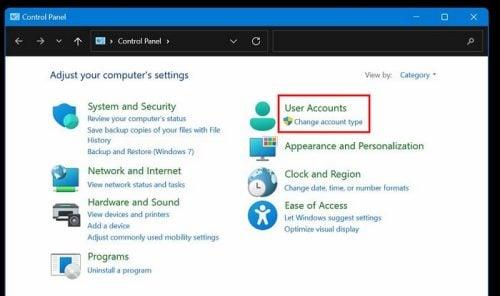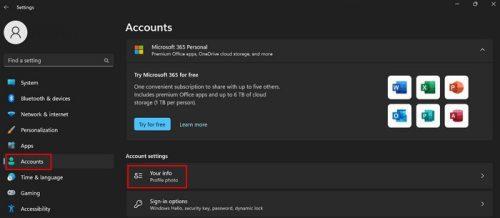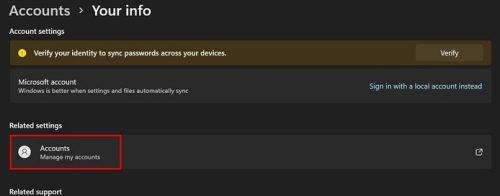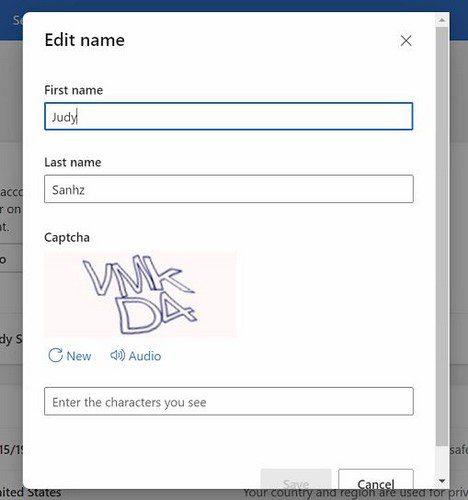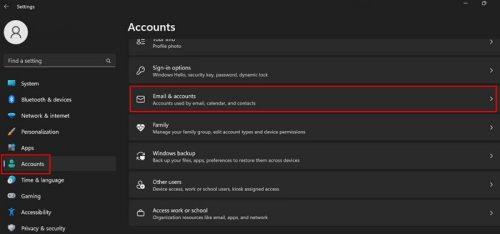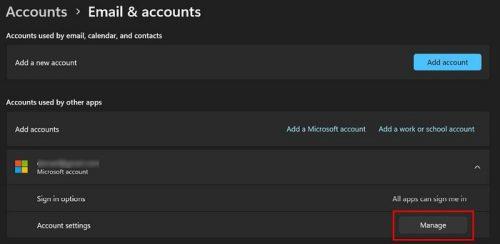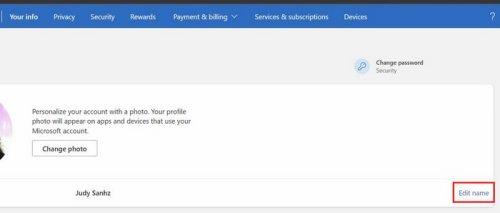Kai gausite „Windows 11“ kompiuterį, pradėsite prie jo pridėti įvairių dalykų. Vienas iš tų dalykų yra vartotojo vardas. Tačiau gali nutikti tai, kad laikui bėgant tas vartotojo vardas jums nepatrauks ir nuspręsite, kad laikas keisti. Geros naujienos yra tai, kad naudotojo vardo keitimo veiksmai yra greiti ir paprasti. Sunkiausia dalis yra sugalvoti naują ir gerą vartotojo vardą.
Kaip pakeisti savo vartotojo vardą „Windows 11“ naudojant valdymo skydelį
Tikimės, kad esate tikri dėl savo naujo vartotojo vardo. Norėdami pradėti, paieškos juostoje įveskite žodžius Valdymo skydas ir, kai pamatysite, spustelėkite jį, kad jį pasirinktumėte. Kai jis atsidarys, suraskite ir spustelėkite Keisti paskyros tipą ; parinktis bus skiltyje Vartotojų abonementai .
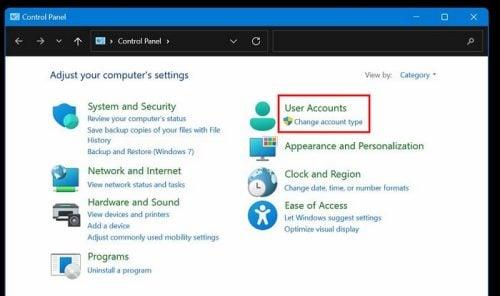
Dabar turėtumėte matyti turimas paskyras. Jie turėtų būti skiltyje Pasirinkite vartotoją, kurį norite pakeisti . Spustelėkite paskyrą, kurios pavadinimą norite pakeisti, ir spustelėkite Keisti paskyros pavadinimą. Pasirinkimas turėtų būti jūsų kairėje. Tęskite pasirinkdami parinktį Keisti pavadinimą .
Jei nematote parinkties pakeisti pavadinimą, yra didelė tikimybė, kad pasirinksite „Microsoft“ paskyrą ir turėsite prisijungti prie interneto, kad pakeistumėte vartotojo vardą.
Naudodami nustatymus
Taip pat galite pabandyti pakeisti pavadinimą naudodami „Nustatymai“ – pasiekite nustatymus naudodami „Windows“ ir „I“ klavišus. Kai būsite nustatymuose, eikite į Paskyros > Jūsų informacija.
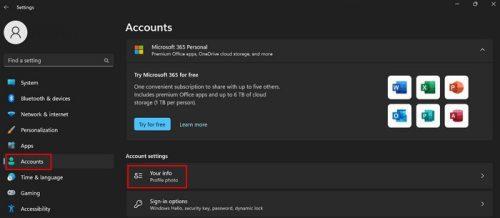
Skiltyje Susiję nustatymai ieškokite Tvarkyti mano paskyras.
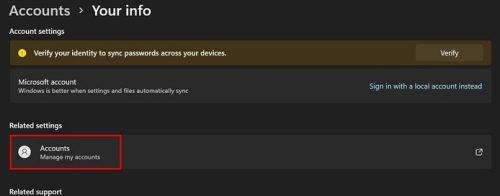
Kai pasirenkate paskyrą ir atsidaro naršyklė, prisijunkite ir bakstelėkite skirtuką Jūsų informacija viršuje. Kitame puslapyje spustelėkite Redaguoti pavadinimą ir užpildykite šią formą. Įveskite savo vardą ir pavardę. Taip pat turėsite įvesti captcha, kad įsitikintumėte, jog nesate robotas. Nepamirškite paspausti mėlyno mygtuko Išsaugoti. Turėsite iš naujo paleisti kompiuterį.
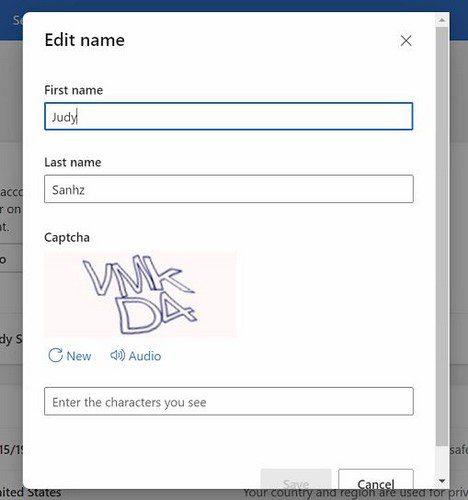
„Microsoft“ paskyros vartotojo vardo keitimas
Jei vartotojo vardas, kurį norite pakeisti, priklauso „Microsoft“ paskyrai, atlikite toliau nurodytus veiksmus. Spustelėkite „Windows“ mygtuką Pradėti ir eikite į „Nustatymai“ . Arba visada galite naudoti klaviatūros klavišus Win + I, kad atidarytumėte nustatymus. Kai būsite nustatymuose, eikite į:
- Sąskaitos
- Paštas ir paskyros
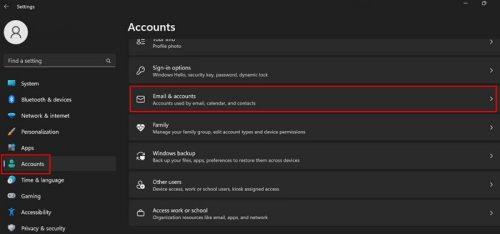
Savo paskyros ieškokite skiltyje Kitų programų naudojamos paskyros. Spustelėkite Tvarkyti ir jūsų naršyklėje bus atidaryta „Microsoft“ paskyra.
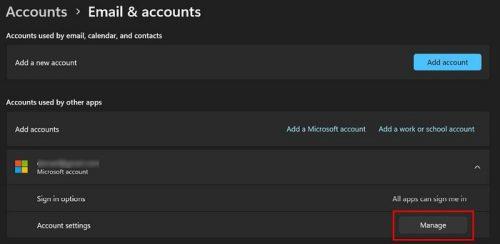
Puslapio viršuje spustelėkite Jūsų informacija, tada spustelėkite parinktį Redaguoti pavadinimą.
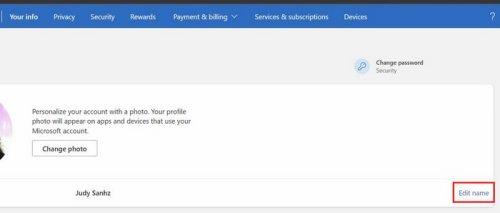
Tai viskas. Kai atėjo laikas dar kartą pakeisti vartotojo vardą, turite atlikti šiuos veiksmus.
Išvada
Paskyros vartotojo vardą pakeisti paprasta. Sunkiausia dalis yra sugalvoti gerą vartotojo vardą, dėl kurio kitą dieną nenorėsite jo keisti. Net jei nesate labai išmanantys technikos, šiuos veiksmus lengva atlikti.
Jei vienas variantas neveikia, visada galite išbandyti kitą. Atminkite, kad pavadinimo pakeitimas taip pat bus rodomas visose įmonės teikiamose paslaugose, pavyzdžiui, „Xbox“ tinkle. Kiek kartų keitei vardą? Pasidalykite savo mintimis toliau pateiktuose komentaruose ir nepamirškite pasidalinti straipsniu su kitais socialinėje žiniasklaidoje.